KontrolPackでネットワーク経由でコンピュータを接続/制御

KontrolPackを使えば、ネットワーク内のコンピューターを簡単に制御できます。異なるオペレーティングシステムで稼働しているコンピューターを簡単に接続・管理できます。
Smxi スクリプトは、Debian ユーザーにとって優れたツールです。ユーザーは、GPU ドライバー (およびパッチ) の自動インストール、デスクトップ環境、ソフトウェアのインストール、システム クリーンアップなどを簡単に行うことができます。
Debian Linux ワークステーション、パーソナル コンピュータ、またはホーム サーバーのメンテナンスを簡素化したい場合は、このアプリが最適です。Smxi を使用して Debian インストールを管理する方法については、このガイドに従ってください。

Debian (および Debian 派生製品) への Smxi のインストール
Debian システムで Smxi メンテナンス スクリプトを使用するには、ターミナル ウィンドウを開く必要があります。キーボードのCtrl + Alt + Tを押すと、Debian デスクトップでターミナル ウィンドウを開くことができます。または、アプリのメニューで「ターミナル」を検索します。
ターミナル ウィンドウを開いた状態で、apt-get installコマンドを使用して、 wgetダウンローダー ツールと解凍ツールをインストールします。Debian で Smxi を使用するには、これらのプログラムの両方が必要です。
注: Rsync がまだインストールされていない場合は、インストールする必要があります。
sudo apt-get install wget unzip
上記のコマンドを入力すると、Debian はパスワードを尋ねます。キーボードを使用してユーザー アカウントのパスワードを入力し、Enterキーを押して送信します。
パスワードを送信すると、Debian はパッケージのインストールを確認するためにYボタンを押すように求めます。キーボードのY を押して確定します。これを実行すると、Debian がパッケージをインストールします。
wgetとunzipの両方がインストールされたので、ダウンロード ツールを使用して Smxi の最新リリースをシステムに取得します。
wget https://smxi.org/smxi.zip
Smxi ZIP アーカイブのダウンロードが完了したら、mkdirコマンドを使用してホーム ディレクトリ (~) に「bin」フォルダーを作成します。
mkdir -p ~/bin
フォルダーが作成されたら、unzip -dコマンドを使用して、「smxi.zip」の内容を新しいフォルダーに抽出します。
smxi.zip を解凍します -d ~/bin/
すべてが抽出されたら、 rsyncコマンドを使用して Debian システムに Smxi ツールをインストールできるようになります。
sudo rsync -a ~/bin/ /usr/local/bin/
Rsync コマンドの実行が完了すると、Smxi を実行できるようになります。ただし、Smxi はsudoではなく root アカウントで実行する必要があります。
スー - smxi
注: Debian で root パスワードが設定されていない場合は、Smxi ツールにアクセスできません。root パスワードを設定するには、sudo -sを使用して sudo で root にログインします。次に、passwdコマンドを実行します。これら 2 つのコマンドを実行すると、root アカウントのパスワードが設定されます。
Smxi を使用して Debian インストールを管理する方法
Smxi を使用して Debian インストールを管理するには、su –コマンドを使用して root アカウントへのログインを開始します。
すー
ターミナルで root アカウントにログインした後、smxiコマンドを実行します。このコマンドを実行すると、Smxi スクリプトが起動します。
smxiコマンドを実行すると、「現在 X にいないため、1 を選択すると、検出されたデスクトップ/X のすべてのインスタンスがシャットダウンされます。」と表示されます。したがって、1 を押してシャットダウンし、Smxi を続行します。
注: Smxi を使用して X をシャットダウンできない場合は、Ctl + Alt + F2 – F7 を押してTTY ターミナル コンソールにアクセスします。その後、 smxiを実行できます。
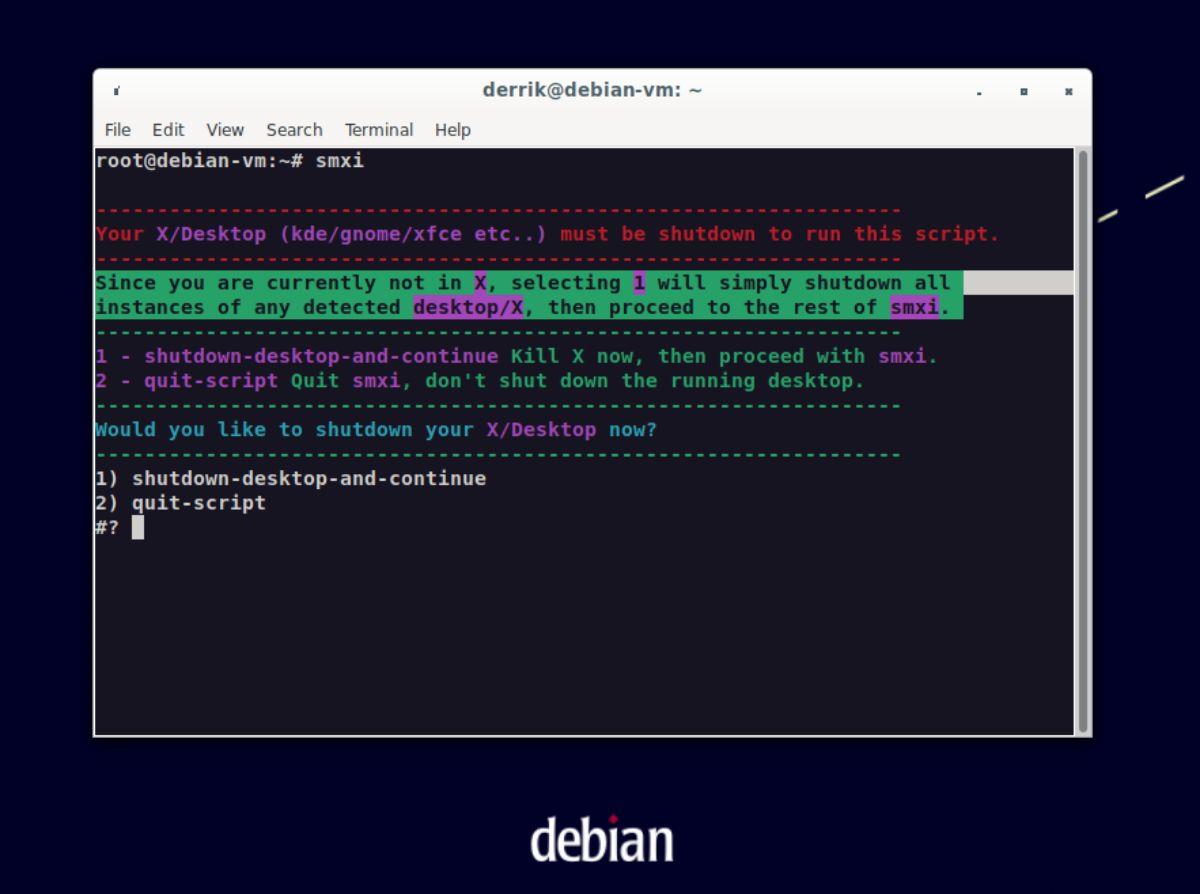
X をシャットダウンした後、Smxi は、Liqourix カーネル ソースを Debian Linux システムに追加するかどうかを尋ねます。これらのソースを追加すると、Linux カーネルをさらに活用できるようになります。
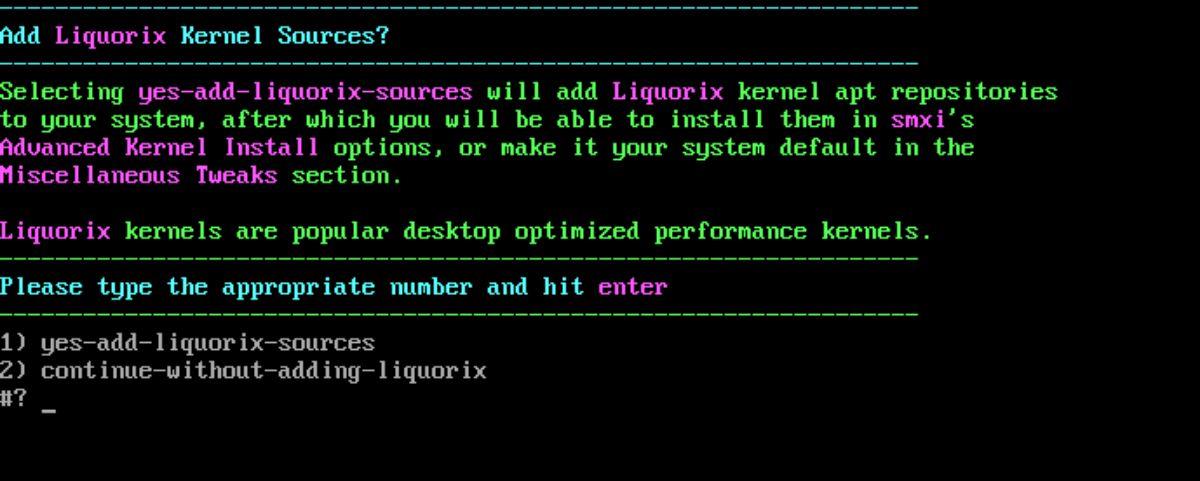
1 を押してソースを追加します。ソースを追加したくない場合は、2 を押します。
Liqourix カーネル ソースが追加されると、Smxi は非フリー/contrib ソースが有効になっているかどうかを確認します。これらのソースを追加するとします。キーボードの「1」を押します。追加したくない場合は2を選択してください。
Liqourix を追加すると、Smxi はどのカーネル構成を使用するかを尋ねます。マルチメディアとゲームのサポートを向上するには、Liqourix (3) を選択してください。それ以外の場合は、Debian (1) を選択します。その後、カーネルのインストールが試行されますが、これにはしばらく時間がかかる場合があります。
カーネルのインストールが完了したら、2 を押して他の Smxi 機能に進みます。
その他のSmxi機能
他にも、「package-install」、「package-removal」、「clean-up-stuff」、「miscellaneous-tweaks」、「LibreOfficehold/install/」など、ユーザーが Debian の管理に利用できる Smxi 関数が多数あります。 update」、「virtual-machine-installer」、および「kernel-options」。

Smxi エリアにアクセスしたら、機能を選択します。機能の詳細については、以下の情報をご確認ください。
パッケージのインストール
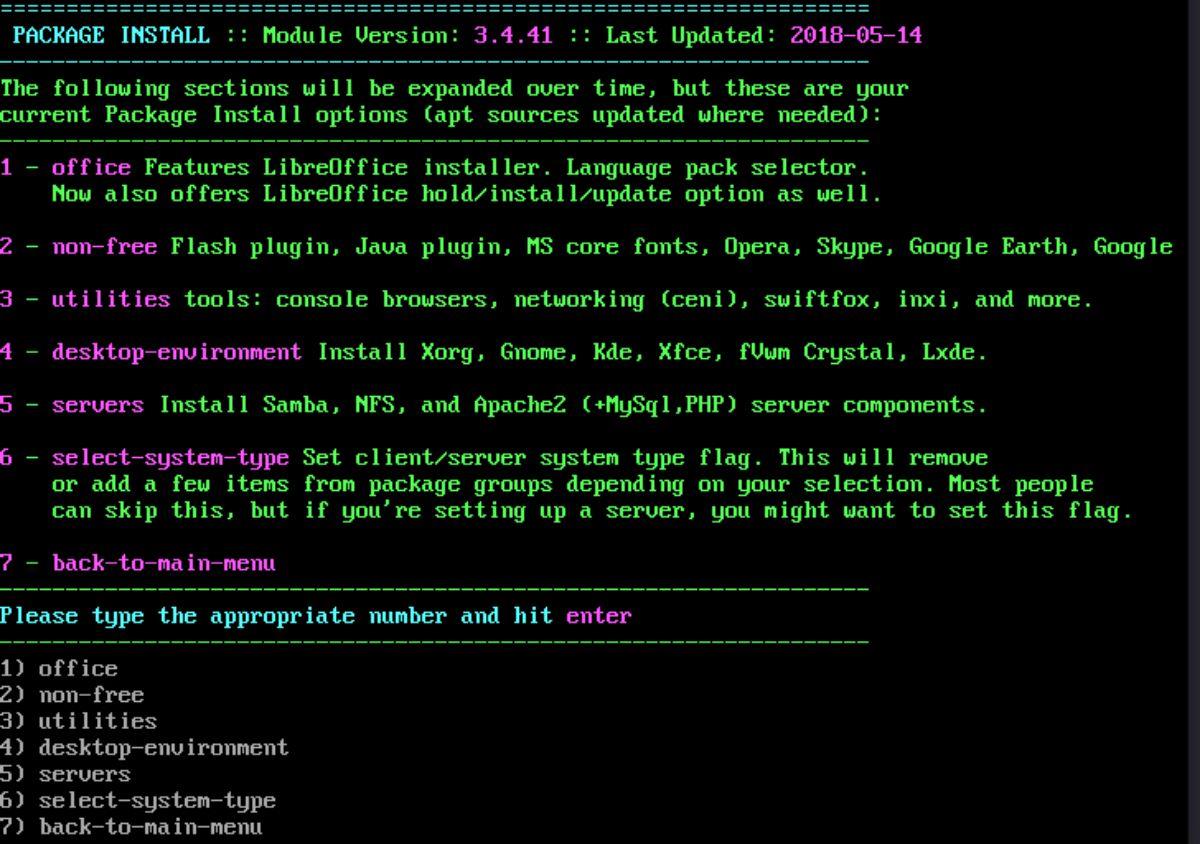
Smxi を使用してパッケージをインストールするには、キーボードの 1 を押します。1 を押すと、インストール可能なパッケージのリストが表示されます。キーボードの対応する番号を押して、利用可能なオプションのリストから選択します。番号を押すと、Smxi がパッケージをインストールします。
パッケージの削除
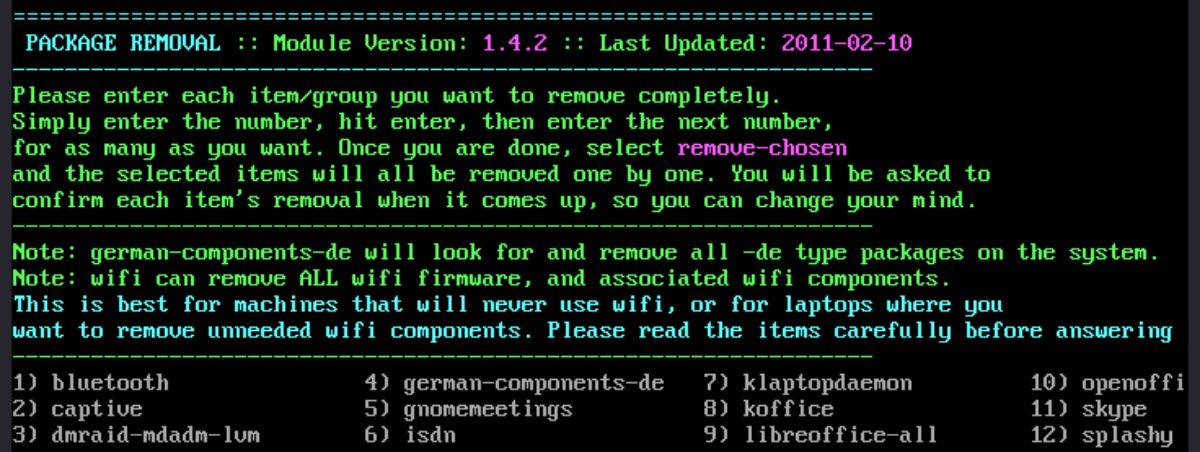
Smxi でパッケージを削除する必要がありますか? キーボードの 2 を押して、「パッケージの削除」にアクセスします。パッケージ削除ページにアクセスすると、削除するパッケージのリストが表示されます。Debian から削除するパッケージに対応する番号を入力します。
掃除用品
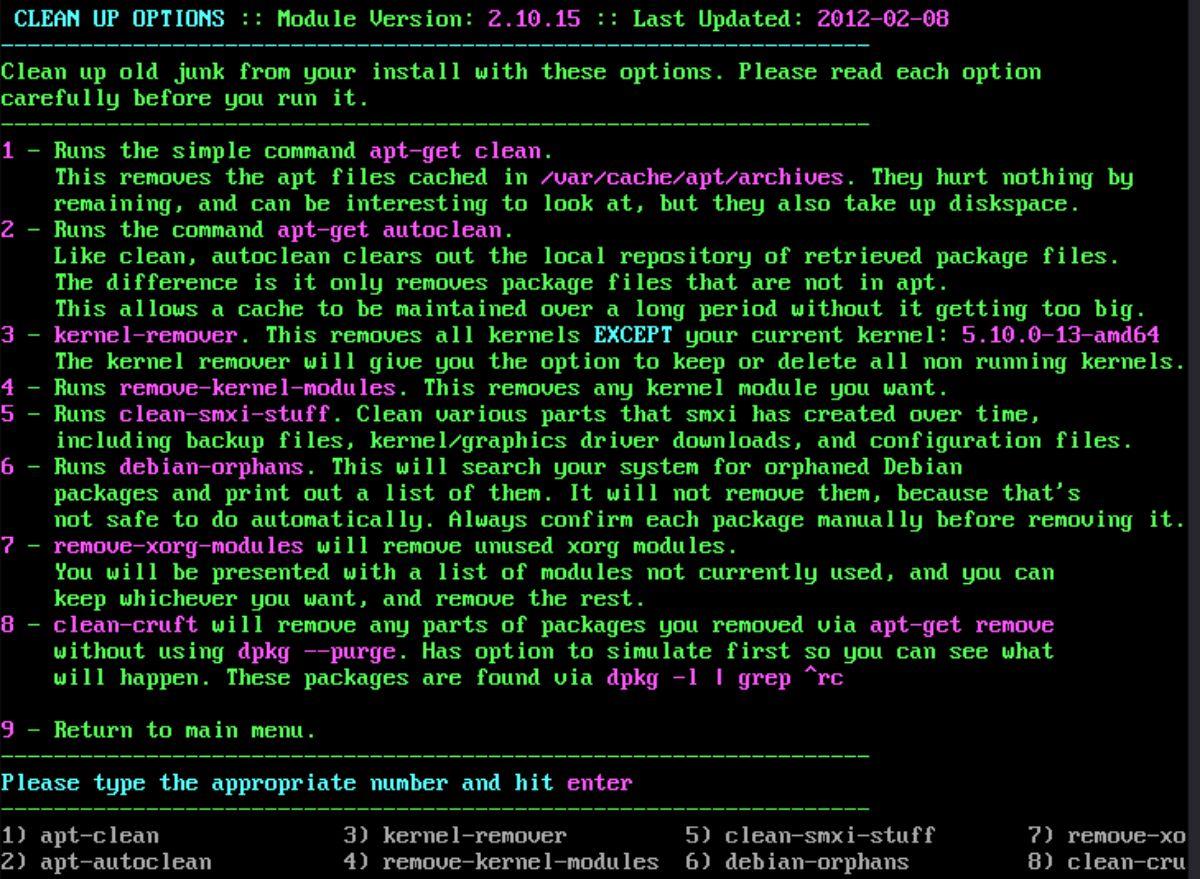
Smxi をクリーンアップするには、キーボードの 3 を押します。3 ボタンを押すと、「お掃除グッズ」エリアがロードされます。次に、8 つのクリーン オプションのリストが表示されます。Smxi のクリーン オプションの 1 つを選択して、Debian を「クリーンアップ」します。
その他の微調整
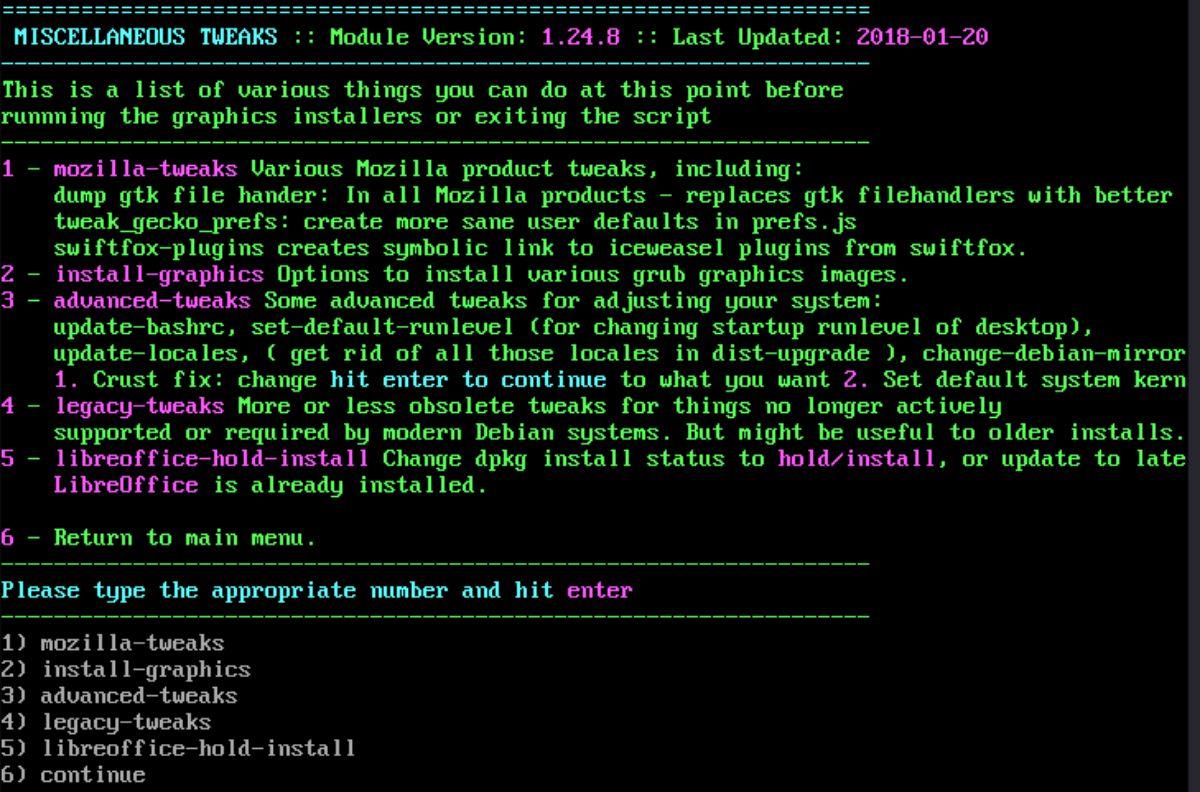
ビデオドライバー、Mozilla 製品の調整、Libre Office の調整、またはその他の調整をインストールする必要がある場合は、4 ボタンを選択して「その他の調整」にアクセスします。Smxi ツールを使用して Debian で実行したい調整のリストから選択します。
仮想マシンインストーラー
Debian での VirtualBox のセットアップは、システムに含まれていないため、他の Linux オペレーティング システムよりも面倒です。Smxi を使用して Vbox をセットアップする場合は、キーボードの 5 を押します。
カーネルオプション
Debian でセットアップしたカーネルに満足できず、微調整したい場合は、キーボードの 6 を押します。カーネル オプション領域が開き、Smxi を使用して代替カーネルをインストールできます。
Smxiに関するその他のこと
Smxi でできることはたくさんあります。この記事では、基本について説明しました。ただし、この投稿で説明されていない他の機能については、Smxi を自由に探索して学習してください。
KontrolPackを使えば、ネットワーク内のコンピューターを簡単に制御できます。異なるオペレーティングシステムで稼働しているコンピューターを簡単に接続・管理できます。
繰り返しのタスクを自動で実行したいですか?手動でボタンを何度もクリックする代わりに、アプリケーションが
iDownloadeは、BBCのiPlayerサービスからDRMフリーのコンテンツをダウンロードできるクロスプラットフォームツールです。.mov形式の動画もダウンロードできます。
Outlook 2010の機能についてはこれまで詳細に取り上げてきましたが、2010年6月までにリリースされないため、Thunderbird 3について見ていきましょう。
たまには休憩も必要です。面白いゲームを探しているなら、Flight Gearを試してみてください。無料のマルチプラットフォームオープンソースゲームです。
MP3 Diagsは、音楽オーディオコレクションの問題を解決するための究極のツールです。mp3ファイルに適切なタグを付けたり、アルバムカバーアートを追加したり、VBRを修正したりできます。
Google Waveと同様に、Google Voiceも世界中で大きな話題を呼んでいます。Googleはコミュニケーション方法を変えることを目指しており、
Flickrユーザーが高画質で写真をダウンロードできるツールはたくさんありますが、Flickrのお気に入りをダウンロードする方法はありますか?最近、
サンプリングとは何でしょうか?Wikipediaによると、「サンプリングとは、一つの録音から一部、つまりサンプルを取り出し、それを楽器や音楽として再利用する行為です。
Googleサイトは、Googleのサーバー上でウェブサイトをホストできるGoogleのサービスです。しかし、一つ問題があります。それは、バックアップのための組み込みオプションがないことです。



![FlightGear Flight Simulatorを無料でダウンロード[楽しもう] FlightGear Flight Simulatorを無料でダウンロード[楽しもう]](https://tips.webtech360.com/resources8/r252/image-7634-0829093738400.jpg)




